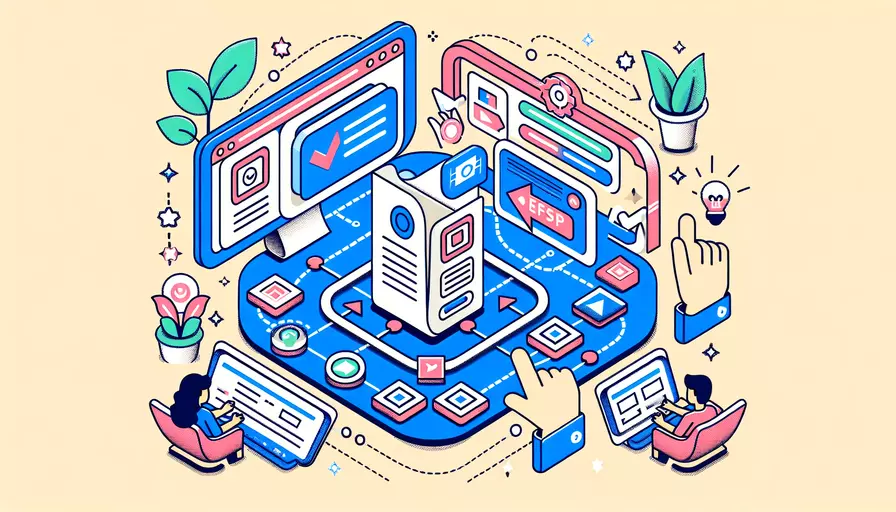
要在网页中打开文档vue,可以通过1、使用 Vue Router 进行页面导航,2、利用组件系统组织页面结构,3、使用 Axios 等库请求文档数据,4、动态渲染文档内容。以下是具体的操作步骤和详细说明。
一、使用 Vue Router 进行页面导航
-
安装和配置 Vue Router:
首先,安装 Vue Router:
npm install vue-router然后,在项目中配置 Vue Router,例如在
src/router/index.js文件中:import Vue from 'vue';import Router from 'vue-router';
import DocumentView from '@/components/DocumentView.vue';
Vue.use(Router);
export default new Router({
routes: [
{
path: '/document/:id',
name: 'DocumentView',
component: DocumentView
}
]
});
-
创建相应的组件:
创建一个新的 Vue 组件
DocumentView.vue,用于显示文档内容:<template><div>
<h1>{{ documentTitle }}</h1>
<div v-html="documentContent"></div>
</div>
</template>
<script>
export default {
data() {
return {
documentTitle: '',
documentContent: ''
};
},
created() {
this.fetchDocument(this.$route.params.id);
},
methods: {
fetchDocument(id) {
// 这里可以使用 Axios 请求文档数据
// 例如:axios.get(`/api/documents/${id}`).then(response => {
// this.documentTitle = response.data.title;
// this.documentContent = response.data.content;
// });
}
}
};
</script>
二、利用组件系统组织页面结构
Vue 的组件系统使得我们可以将页面的各个部分拆分成独立的组件,从而更好地管理和复用代码。
-
创建基础组件:
例如,可以创建一个文档标题组件
DocumentTitle.vue:<template><h1>{{ title }}</h1>
</template>
<script>
export default {
props: ['title']
};
</script>
-
在主组件中使用基础组件:
在
DocumentView.vue中使用DocumentTitle.vue:<template><div>
<DocumentTitle :title="documentTitle" />
<div v-html="documentContent"></div>
</div>
</template>
<script>
import DocumentTitle from '@/components/DocumentTitle.vue';
export default {
components: {
DocumentTitle
},
data() {
return {
documentTitle: '',
documentContent: ''
};
},
created() {
this.fetchDocument(this.$route.params.id);
},
methods: {
fetchDocument(id) {
// 这里可以使用 Axios 请求文档数据
// 例如:axios.get(`/api/documents/${id}`).then(response => {
// this.documentTitle = response.data.title;
// this.documentContent = response.data.content;
// });
}
}
};
</script>
三、使用 Axios 等库请求文档数据
为了从服务器获取文档数据,可以使用 Axios 或其他 HTTP 客户端。
-
安装 Axios:
npm install axios -
在组件中使用 Axios:
在
DocumentView.vue中引入并使用 Axios:<script>import axios from 'axios';
export default {
data() {
return {
documentTitle: '',
documentContent: ''
};
},
created() {
this.fetchDocument(this.$route.params.id);
},
methods: {
fetchDocument(id) {
axios.get(`/api/documents/${id}`).then(response => {
this.documentTitle = response.data.title;
this.documentContent = response.data.content;
});
}
}
};
</script>
四、动态渲染文档内容
为了使文档内容能够动态渲染,需要使用 Vue 的数据绑定和指令。
-
使用 v-html 指令:
在模板中使用
v-html指令来渲染 HTML 内容:<template><div>
<DocumentTitle :title="documentTitle" />
<div v-html="documentContent"></div>
</div>
</template>
-
确保内容安全:
由于
v-html直接插入 HTML 代码,可能会带来 XSS 攻击的风险。可以使用库如DOMPurify来净化 HTML 内容:npm install dompurify<script>import DOMPurify from 'dompurify';
export default {
data() {
return {
documentTitle: '',
documentContent: ''
};
},
created() {
this.fetchDocument(this.$route.params.id);
},
methods: {
fetchDocument(id) {
axios.get(`/api/documents/${id}`).then(response => {
this.documentTitle = response.data.title;
this.documentContent = DOMPurify.sanitize(response.data.content);
});
}
}
};
</script>
通过以上步骤,你可以在 Vue 应用中实现从服务器请求文档数据并在网页中动态显示文档内容的功能。这样不仅提高了用户体验,还使得文档管理更加灵活和高效。
总结与建议
通过1、使用 Vue Router 进行页面导航,2、利用组件系统组织页面结构,3、使用 Axios 等库请求文档数据,4、动态渲染文档内容,可以高效地在网页上打开和显示文档内容。为了进一步提高网页的可维护性和安全性,建议:
- 定期更新依赖库:保持 Vue、Vue Router 和 Axios 等库的更新,以利用最新的功能和安全补丁。
- 优化性能:对于大规模文档,可以考虑使用分页加载或懒加载技术。
- 安全防护:始终对用户输入和外部数据进行验证和净化,防止 XSS 和其他安全漏洞。
通过这些措施,可以确保你的 Vue 应用不仅功能强大,还能够提供安全可靠的用户体验。
相关问答FAQs:
1. 如何在Vue中打开网页文档?
在Vue中打开网页文档非常简单。你可以使用<a>标签来创建一个链接,然后通过href属性指定要打开的文档的URL。例如:
<template>
<div>
<a href="https://www.example.com/document.pdf" target="_blank">打开文档</a>
</div>
</template>
在上面的示例中,我们创建了一个链接,链接的URL是一个PDF文档的URL。我们还通过target="_blank"属性将文档在新标签页中打开。
你还可以使用Vue Router来打开文档。首先,你需要安装和配置Vue Router。然后,在你的路由配置中,创建一个指向文档URL的路由。例如:
import VueRouter from 'vue-router';
import Document from './components/Document.vue';
const router = new VueRouter({
routes: [
{
path: '/document',
component: Document
}
]
});
在上面的示例中,我们创建了一个指向/document路径的路由,并将其关联到一个名为Document的组件。在Document组件中,你可以使用<a>标签或其他方式来打开文档。
2. 如何在Vue中预览网页文档?
要在Vue中预览网页文档,你可以使用一些第三方库或插件。以下是两个常用的库:
vue-pdf: 这是一个用于在Vue中渲染PDF文档的库。你可以使用它来加载并预览PDF文档。你可以在GitHub上找到更多关于vue-pdf的信息和示例。
<template>
<div>
<pdf :src="pdfUrl" :page="1"></pdf>
</div>
</template>
<script>
import { pdf } from 'vue-pdf';
export default {
components: {
pdf
},
data() {
return {
pdfUrl: 'https://www.example.com/document.pdf'
};
}
};
</script>
在上面的示例中,我们使用了vue-pdf库来加载和预览PDF文档。我们将PDF文档的URL传递给pdf组件的src属性,并指定要显示的页面数。
vue-embed: 这是一个用于在Vue中嵌入网页文档的库。你可以使用它来加载并预览各种类型的文档,如PDF、Word、Excel等。你可以在GitHub上找到更多关于vue-embed的信息和示例。
<template>
<div>
<embed :src="documentUrl" type="application/pdf" width="100%" height="600px" />
</div>
</template>
<script>
export default {
data() {
return {
documentUrl: 'https://www.example.com/document.pdf'
};
}
};
</script>
在上面的示例中,我们使用了vue-embed库来嵌入PDF文档。我们将PDF文档的URL传递给embed组件的src属性,并指定文档的类型、宽度和高度。
3. 如何在Vue中下载网页文档?
要在Vue中下载网页文档,你可以使用<a>标签的download属性。这个属性指定了要下载的文件的名称。例如:
<template>
<div>
<a href="https://www.example.com/document.pdf" download="document.pdf">下载文档</a>
</div>
</template>
在上面的示例中,我们创建了一个链接,链接的URL是一个PDF文档的URL。我们通过download属性指定了要下载的文件的名称。
你还可以使用第三方库或插件来实现更复杂的下载功能。例如,你可以使用file-saver库来保存文件。首先,你需要安装和导入file-saver库。然后,在点击下载按钮时,你可以调用saveAs方法来下载文件。例如:
<template>
<div>
<button @click="downloadDocument">下载文档</button>
</div>
</template>
<script>
import { saveAs } from 'file-saver';
export default {
methods: {
downloadDocument() {
const documentUrl = 'https://www.example.com/document.pdf';
const fileName = 'document.pdf';
fetch(documentUrl)
.then(response => response.blob())
.then(blob => saveAs(blob, fileName))
.catch(error => console.error(error));
}
}
};
</script>
在上面的示例中,我们使用了file-saver库来保存文件。当点击下载按钮时,我们使用fetch函数来获取文档的二进制数据,然后使用saveAs方法来保存文件。
文章标题:网页如何打开文档vue,发布者:飞飞,转载请注明出处:https://worktile.com/kb/p/3645844

 微信扫一扫
微信扫一扫  支付宝扫一扫
支付宝扫一扫 